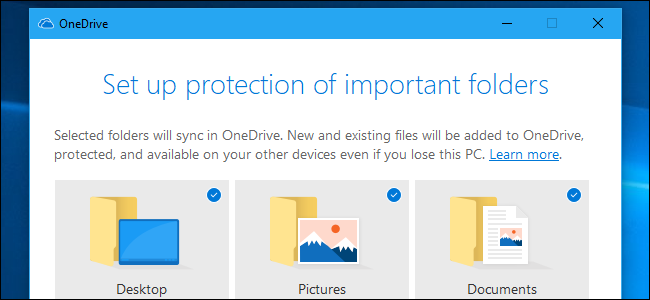
Microsoft OneDrive ahora ofrece «proteger» el contenido de las carpetas Escritorio, Documentos e Imágenes. Puede usar sus carpetas de almacenamiento de archivos estándar y OneDrive las sincronizará como si estuvieran guardadas en la carpeta normal de OneDrive.
Esta función no está habilitada de forma predeterminada, pero puede activarla con unos pocos clics. Es parte del software OneDrive incluido con Windows 10, pero también está disponible en OneDrive para Windows 7 .
Cómo funciona esto
Los servicios de almacenamiento de archivos en la nube como OneDrive son convenientes, pero tienen una cosa molesta: debe guardar los archivos en su carpeta OneDrive en lugar de en las carpetas estándar de Escritorio, Documentos e Imágenes.
La nueva función de «Protección de carpetas» de Microsoft «protegerá» opcionalmente el contenido de las carpetas Escritorio, Imágenes y Documentos sincronizándolos con su cuenta de OneDrive. Luego, puede recuperar su contenido si alguna vez pierde su PC, o simplemente acceder a ellos en sus otras PC.
Si habilita la Protección de carpetas para una carpeta en dos PC diferentes, el contenido de esa carpeta se sincronizará entre las dos PC. Por ejemplo, OneDrive se asegurará de que tenga los mismos archivos en su carpeta Documentos en todas sus PC, y un archivo que agregue a la carpeta Documentos en una PC se colocará en Documentos en la otra PC.
En otras palabras, es como usar OneDrive para sincronizar sus archivos normalmente, excepto que puede guardar archivos en sus carpetas normales.
Cómo habilitar la protección de carpetas de OneDrive
Para encontrar esta función, haga clic en el icono de OneDrive con forma de nube en su área de notificación, haga clic en «Más» y haga clic en «Configuración».
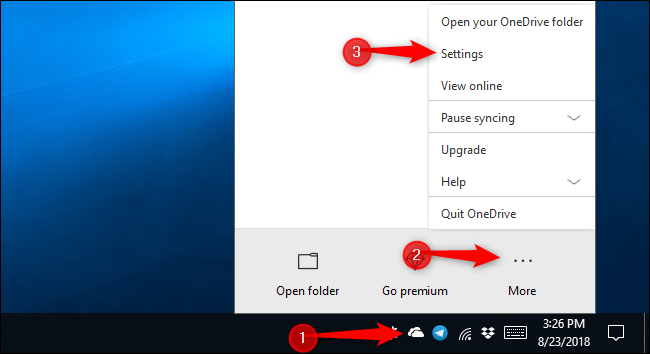
En la ventana de Microsoft OneDrive, cambie a la pestaña «Guardar automáticamente» y haga clic en el botón «Actualizar carpetas».
Tenga en cuenta que si no ve un botón Actualizar carpetas aquí, Microsoft dice que su cuenta aún no es «elegible» para la Protección de carpetas. No estamos seguros de qué constituye elegibilidad, pero sí sabemos que Microsoft está implementando esta función lentamente. Si aún no lo tiene, vuelva a consultarlo en un futuro próximo.
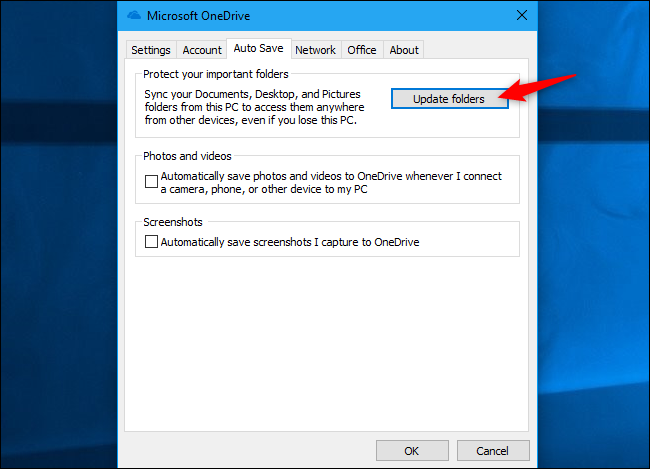
OneDrive le pedirá que «configure la protección de carpetas importantes». Seleccione las carpetas que desea sincronizar con OneDrive y haga clic en «Iniciar protección» para comenzar. Desafortunadamente, OneDrive solo ofrece proteger estas tres carpetas y no otras carpetas integradas como Música, Descargas y Videos.
Si tiene Microsoft Outlook instalado, es posible que vea un mensaje que dice que OneDrive no puede proteger el archivo Outlook.pst almacenado en su carpeta Documentos. Esta es la carpeta predeterminada donde Outlook almacena sus archivos PST, por lo que es extraño que estas aplicaciones de Microsoft no funcionen juntas. Tendrá que mover su archivo PST a otra carpeta antes de poder proteger su carpeta Documentos.
También puede ver un error similar si tiene un archivo de cuaderno de OneNote local que no se sincroniza con su cuenta de Microsoft. Deberá mover el archivo del cuaderno de OneNote a otra carpeta antes de continuar. Consulte la documentación de Microsoft para obtener la lista completa de errores que puede ver y sus soluciones.
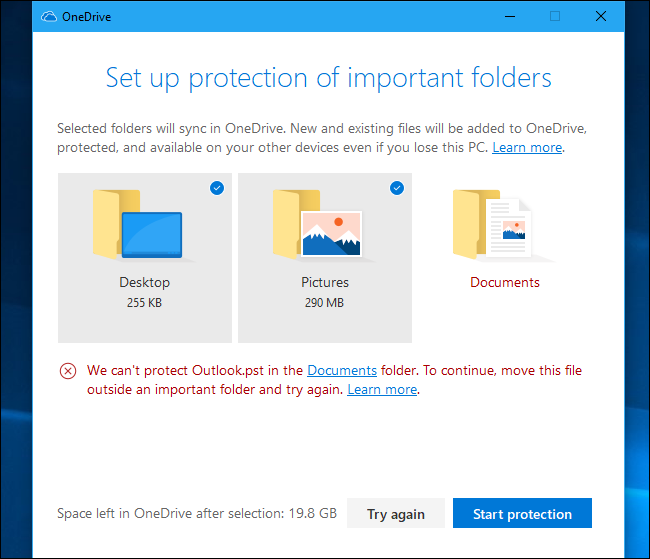
OneDrive comenzará a sincronizar los archivos en las carpetas que seleccionó. Puede ver el progreso de la sincronización haciendo clic en el icono de OneDrive con forma de nube en su área de notificación.
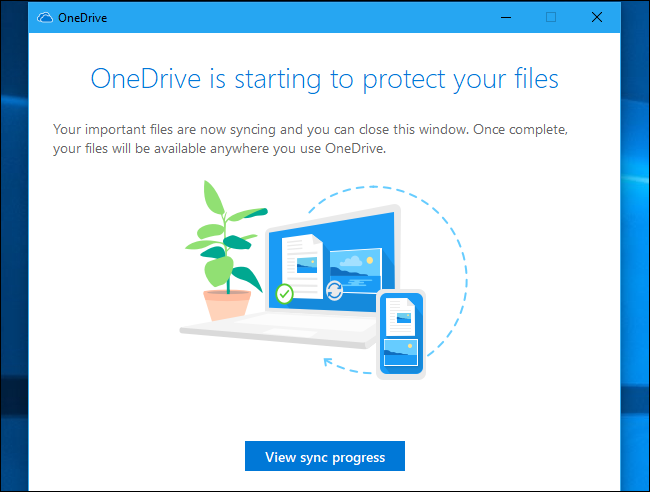
OneDrive monitorea continuamente las carpetas seleccionadas y mantiene su contenido sincronizado con la nube. Los archivos de estas carpetas tendrán indicadores de estado de sincronización, al igual que cuando están almacenados en la propia carpeta de OneDrive.
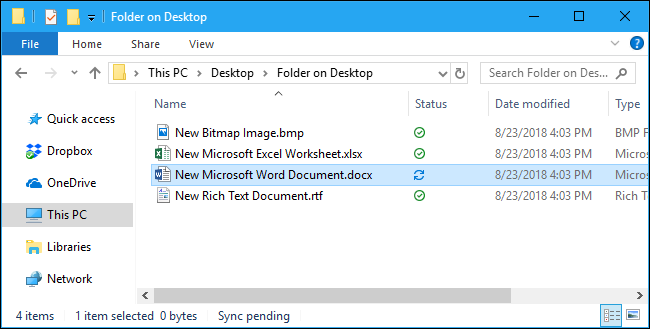
El contenido de esa carpeta estará disponible en OneDrive en otras PC, en la web y en las aplicaciones móviles de OneDrive. Verá las carpetas «Escritorio», «Documentos» e «Imágenes» en su carpeta de almacenamiento principal de OneDrive.
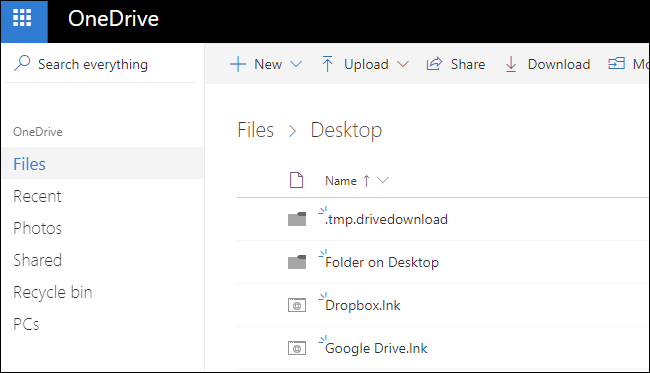
Si habilita esta función en dos PC independientes conectadas a la misma cuenta, se combinará el contenido de sus carpetas protegidas.
Esto conduce a un comportamiento extraño. Por ejemplo, si habilita la Protección de carpetas para su carpeta de escritorio en dos PC separadas con diferentes aplicaciones instaladas, los accesos directos de su escritorio se sincronizarán entre sus PC y terminará con accesos directos de aplicaciones rotos en el escritorio de cada PC.
This occurs because OneDrive syncs everything, including the shortcut files. But those shortcut files will only launch applications installed on the current PC. You’ll see an error message if the application they’re pointed at doesn’t exist on the current PC.
If you only enable this feature for your Desktop folder on one PC or you don’t have any desktop shortcuts, you won’t see a problem.

On Windows 10, files synced to other PCs will use OneDrive’s “Files on Demand” feature. They won’t be downloaded to your PC until you double-click them to open them.
RELATED: How to Use OneDrive’s Files On-Demand in Windows 10’s Fall Creators Update
OneDrive previously had a similar way to sync these folders, but Microsoft is advertising Folder Protection as a new feature. Folder Protection has a more user-friendly interface, and it may be a bit more reliable under the hood, too—we don’t know. Advanced users have always been able to do something similar by taking advantage of symbolic links, too. But it’s nice that Microsoft is making this easier to accomplish.


